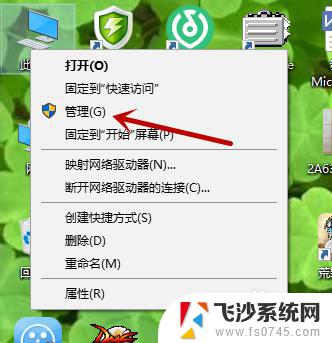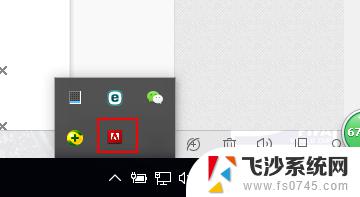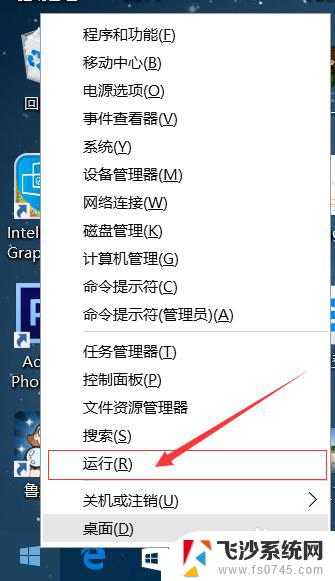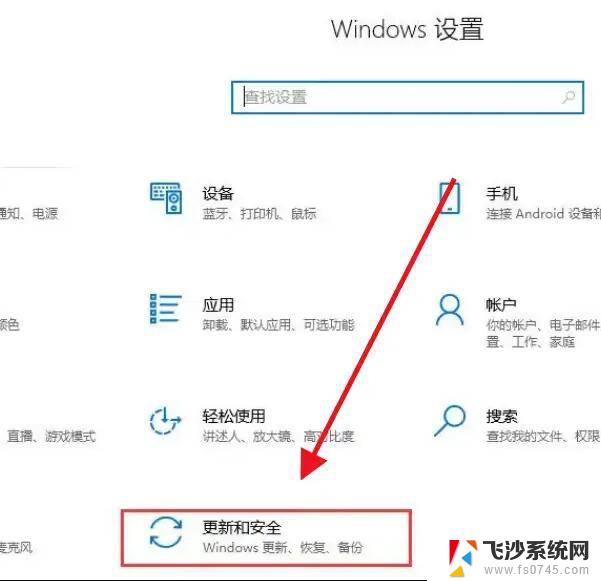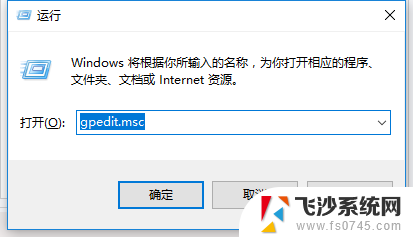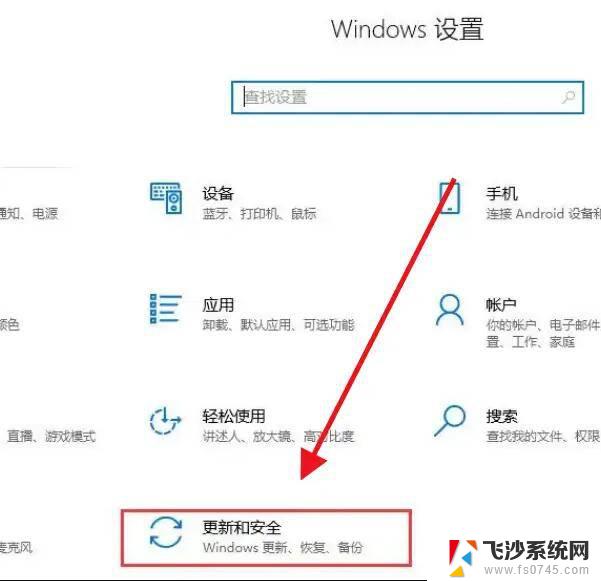win10关闭自动更新服务 如何在Win10中关闭自动更新服务
在使用Windows 10操作系统的过程中,我们可能会遇到自动更新服务的困扰,有时候我们希望暂时关闭自动更新,以避免更新过程中出现一些不必要的麻烦。在Win10中如何关闭自动更新服务呢?本文将为大家介绍几种简单的方法,帮助您轻松解决这个问题。无论是为了节省网络流量,还是为了避免意外更新带来的不便,关闭自动更新服务都是一个值得探索的选项。
操作方法:
1.首先,右键点击我的电脑,选择 管理。

2.打开之后如下图所示,然后点击服务和应用程序。
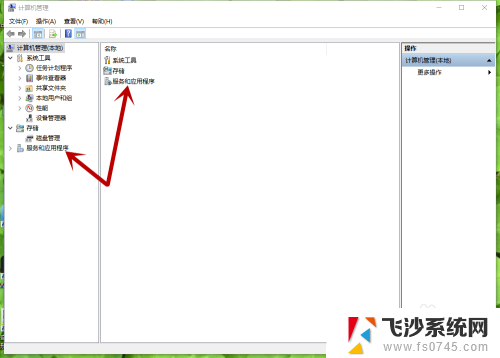
3.然后如下图所示,点击服务。
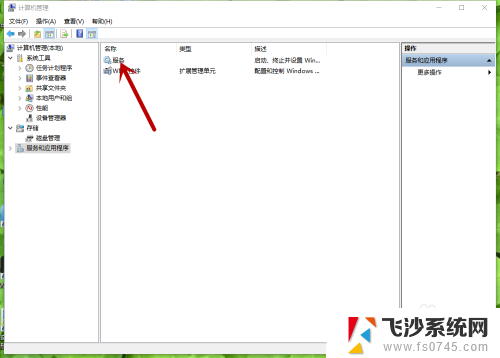
4.打开之后如下图。可以看到计算机运行的各种服务,用不到的可以关闭,来提高电脑性能。
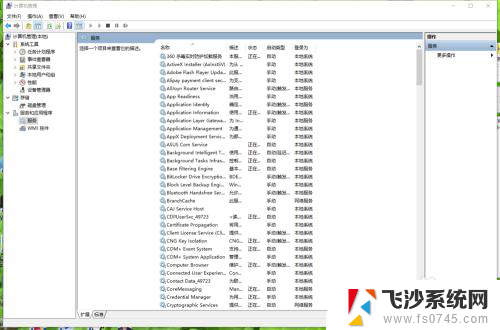
5.从服务里面找到Windows update。这个服务是用来控制更新系统的,可以把描述拉长,自己能看到。
6.双击这个服务,选择禁用,然后确定就好了。
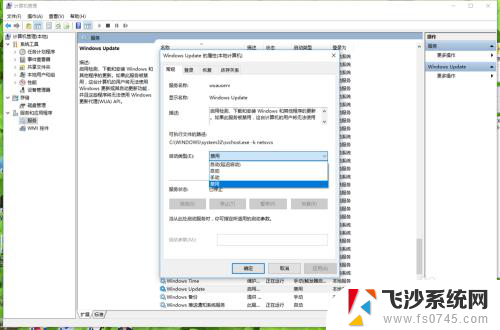
7.有时候禁用了,重启之后又自动启动了。这时候就去电脑管家里把下图两个相应的服务禁止启动就好了,再重启。更新服务就不会启动了。
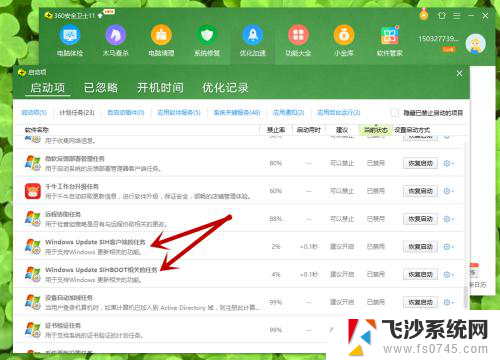
以上就是关闭win10自动更新服务的全部内容,如果你遇到了这种情况,你可以根据小编的操作来解决,非常简单快速,一步到位。